
Coś, co wyróżnia się w systemie Mac OS, to niebieski folder w kształcie tekturowej teczki; ale jeśli chcesz nadać folderom inny wygląd, oprócz zmiany ich na pulpicie, z tego samouczka dowiesz się, jak jak łatwo dostosowywać i zmieniać kolory folderów w systemie Mac OS.
Jak zmienić kolory folderów w systemie Mac OS?
Mac Os umożliwia użytkownikom zmianę koloru folderów na preferowany ton w bardzo prosty sposób:
- Umieść kurs w folderze, w którym chcesz zmienić kolor i zrobić kliknij prawym przyciskiem myszy.
- Po wyświetleniu małego okna wybierz opcję „Zdobyć informację”.
- Otworzy się karta folderu, a następnie należy kliknąć miniaturę folderu, aby go zaznaczyć. (Ten folder znajduje się w lewym górnym rogu obok nazwy folderu).
- Teraz musisz udać się do pasek narzędzi który znajduje się u góry ekranu i musisz wybrać opcję „Wydanie”.
- Po wyświetleniu menu należy wybrać opcję „Kopiuj” to służy do kopiowania folderu.
- Teraz musisz iść do „Zapowiedź” gdzie należy kliknąć „Archiwum” a potem do „Nowy ze schowka”.
- Otworzy się okno z obrazem ikony wybranego folderu.
- Kliknij pole wyboru na pasku narzędzi.
- Kliknij ikonę trójkąta (opcja „Dopasuj kolor”), aby wyświetlić opcje kolorów i odcieni, które są dostępne do modyfikacji folderu.
- Po wybraniu koloru; wróć do paska narzędzi i wybierz opcję „Wydanie”, gdy wyświetlane jest menu, należy wybrać opcję „Wybierz wszystko” i później „Kopiuj”.
- Musisz powrócić do zakładki folderu (krok 3), gdzie musisz ponownie wybrać obraz miniatury folderu.
- Wróć do pasek narzędzi u góry i kliknij opcję „Wydanie” po wyświetleniu menu wybierz „Pasta”.
- Od tego momentu folder będzie widoczny w wybranym kolorze.
Obraz zostanie zmieniony na wybrany folder, tylko jeśli ten folder ma podfoldery, będą one nadal miały standardowy kolor. Jeśli chcesz zmienić tonację każdego podfolderu, musisz wykonać poprzednie kroki.
Jak dostosować ikony folderów w systemie Mac OS?
Charakterystyczny niebieski kolor folderów w systemie Mac OS można łatwo zmodyfikować za pomocą obrazu, który podkreśla zawartość folderu lub nadaje mu pożądany osobisty charakter.
- Musisz kwiecień obraz z podglądem aplikacji.
- Wybierz obraz (Tutaj możesz wybrać cały obraz lub część obrazu, który chcesz umieścić w folderze).
- Kliknij „Wydanie” a potem w „Kopiuj”.
- Teraz musisz przesunąć kursor nad folder, do którego chcesz się zmienić i nacisnąć prawy przycisk myszy; kiedy wyświetlane jest małe menu, musisz wybrać „Zdobyć informację”.
- Kiedy plik folderu się otworzy, musisz kliknij ikonę folderu miniatura (ta ikona pojawia się po lewej stronie nazwy folderu).
- Naciśnij klawisz polecenia + V na klawiaturze, aby wkleić obraz, który wcześniej skopiowałeś.
- Teraz zobaczysz swój folder z wybranym obrazem. Jeśli chcesz, możesz również dodać hasło do folderu, aby był bezpieczniejszy.
Jeśli wybrany folder ma podfoldery, nie zmienią one niebieskiego koloru obrazu umieszczonego w folderze; Jeśli chcesz, aby zawierały one obraz, musisz wykonać poprzednie kroki dla każdego folderu.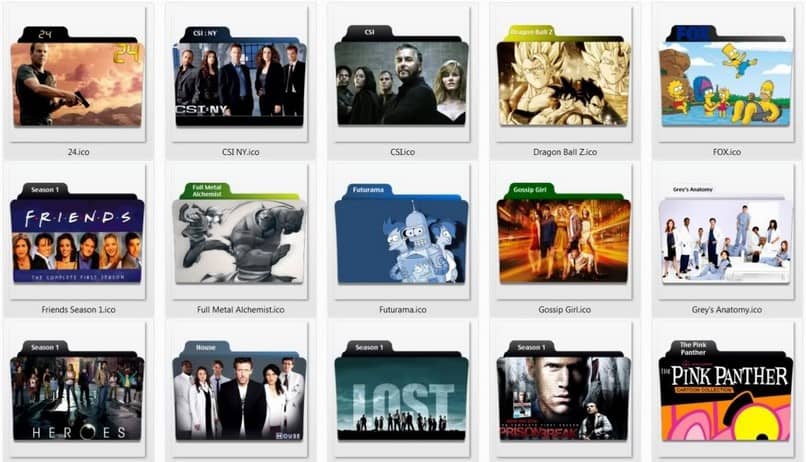
Zalety dostosowywania i zmiany kolorów folderów na komputerze Mac OS:
- Umożliwia sortowanie dokumentów według kolorów, aby łatwo je zidentyfikować.
- Zmiana koloru pomaga w bardziej uporządkowanej pracy.
- Herbata Oszczędzaj czas a twoja praca będzie bardziej produktywna.
- Dasz wyjątkowy dotyk do komputera.
- Zmieniając charakterystyczny niebieski kolor obrazu, który identyfikuje zawartość folderu, pomoże ci zorientować się, co zawiera folder.
Śmiało i nadaj ten osobisty i niepowtarzalny charakter systemowi Mac OS, dostosowując i zmieniając kolory folderów. Ale jeśli w dowolnym momencie zechcesz ukryć wszystkie foldery na pulpicie Mac OS, możesz to łatwo zrobić.

